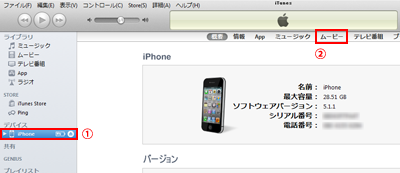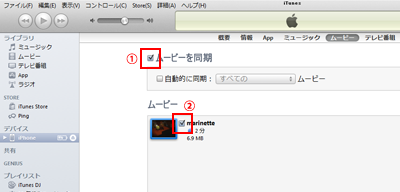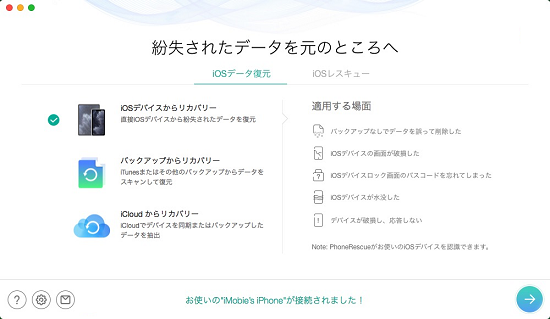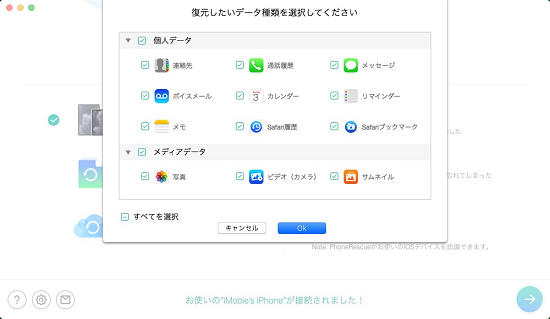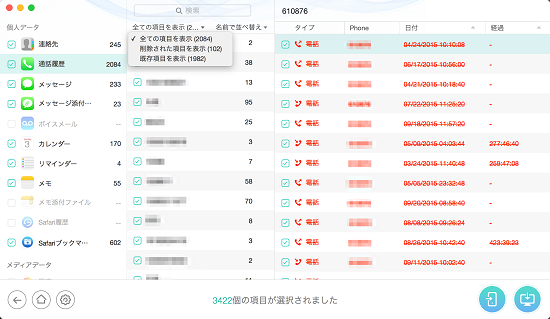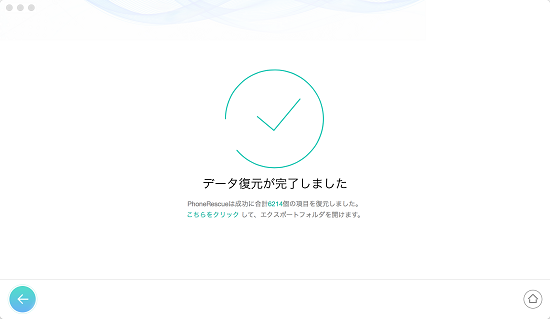SDカードのデータを復元するにはSDカード復元ソフトを利用して自力で復元するか、データ復旧サービス業者に依頼するかという2択があり、どちらにすべきか迷われる方も多いと思います。
そこで今回は、どんな時に自力で復元したほうがいいのか、また自力での復元方法、どんな時に業者に頼むか、その場合の失敗しない業者の選び方を徹底的に解説します。
大事なSDカードデータを復元したいが、SDカード復元ソフトで復元するか、データ復元の業者に頼むか悩むなら、ぜひ次の内容をお読みください。
目次
SDカードを復元するには復元ソフトを使って自力で復元する以外、業者に頼む手もあります。 どっちにするのかを選択する前に、それぞれのメリットとデメリットを見てみましょう。復元料金、データ復旧率、安全性や利便性の四つの方面から復元ソフトと復旧業者の違いを説明します。
1.料金:まずは料金の違いから見てみます。業者に頼む場合は、最低でも数万円がかかります。復元するメディアとファイルの容量が大きければ、 数十万円がかかるのもおかしいことではありません。 これに比べて、復元ソフトのほうが格段安いです。
2.復旧率:データ復旧率においては、業者でも復元ソフトも100%復元できる保証はありません。復元技術の進歩により、復元ソフトは業者並みの復旧率を実現しています。今回紹介するiSofte Data Recoveryは90%以上業界トップグラスの復元率を達成しています。
3.安全性:復元ソフトを使う場合、自宅でパソコンを使って作業するので、個人情報が漏れる心配がありません。 復元するデータの中にどうしても他の人に見られたくないデータがありましたら、ぜひ復元ソフトを使いましょう。
4.利便性:自宅でパソコンあれば復元作業が簡単にできます。ソフトのダウンロードから最後のデータ復元まで僅かのステップの操作で完成できます。一方、業者に依頼する場合は、見積もり申請、SDカードの郵送など非常に手間がかかります。
SDカード復元ソフトを利用して自力で復元するか、データ復旧サービス業者に依頼するか、データが消える原因によって、選択も違います。
2.SDカードのデータが消える原因
SDカードのデータは消えてしまう原因には、物理障害と論理障害と二つの原因があります。
物理障害
物理的に破損してしまった場合は、個人での復元は無理ですので、業者に頼んでください。
- 水没:水に浸かってしまってもいけません。
- 破損:折れてしまったり、潰れてしまったりといった損傷です。
- 静電気:静電気がSDカードに触れてしまうとSDカードに放電されてしまいデータ損傷の原因になります。
論理障害
論理的な原因でデータが消えてしまった場合は、データ復元ソフトを使っても復元できる可能性があります。
- 誤消去:操作が間違えて写真を消してしまった
- 誤フォーマット:誤ってSDカードをクイックフォーマットしてしまった
結論を言えば、復元ソフトは水没や割れなど物理損害以外のほどんどの論理障害からの復元に対応します。論理障害からのSDカード復元は、復元ソフトのほうがデータ復旧業者より断然安い料金で、SDカードのデータを十分に復元できますので、お勧めします。
一方、水に浸かってしまったり、折れてしまったりといった物理的に破損してしまった場合は、復元ソフトでの復元は無理ですので、業者に頼んでください。
以下の論理障害でSDカードのデータが消えた場合、ぜひ復元ソフトを使って復元を試みください。
- ・デジカメやスマホなどのSDカードから写真、動画を誤って削除してしまった
- ・間違ってSDカードをフォーマットしてしまった
- ・SDカードをPCに接続すると、「フォーマットしますか?」と表示され、読み込めなくなった
- ・スマホに「SDカードが破損しています」、「破損したSDカード」と表示された
- ・SDカードからPCにデータを移す時に、何等かの操作ミスでデータが消えてしまった
- ・SDカードがウィルスに感染して、データがウィルスに消されてしまった
- ・安全な取り外しを実行していなかったため、データが消えてしまった
次は復元ソフトを使って論理障害からSDカード復元する方法を紹介します。
STEP1:復旧ソフトをダウンロード・インストール
まずは「iSofter Data Recovery」をクリックしてソフトウェアをダウンロードします。
*復元ソフトを復元するSDカードにはダウンロードしてはいけません。SDカードにダウンロードすると、データが上書きされる可能性があり、復元できる確率が下がります。ローカルディスクなどSDカード以外場所にダウンロードしてください。
ダウンロードしたファイルを実行して、セットアップウィザードの案内に従ってインストールします。
o0503038914960670794.png@@503@389
インストールが終了後、「iSofter Data Recoveryを実行する」にチェックを入れて「完了」ボタンをクリックします。
「iSofter Data Recovery」が起動すると、以下の画面が表示されます。
o0550037814960670830.png@@550@378
STEP2:スキャン方法を選択
「高速スキャン」や「完全スキャン」の二つの復元モードから一つを指定します。
SDカードのデータを誤って削除してしまった、ウィルスに消された場合は「高速スキャン」、SDカードを間違ってフォーマットしてしまった、「フォーマットしますか」と表示されフォーマットが要求される場合は「完全スキャン」を選択してください。
「高速スキャン」の場合は短時間でSDカードをスキャンすることに対して、「完全スキャン」のほうは全セクターをスキャンするために、より時間かかりますが、従来復元難しいデータを検出して復元することもできるので、復元したいデータが「高速スキャン」で見つからない場合は、「完全スキャン」で再度スキャンすると検出できることがあります。
o0550037814960670871.png@@550@378
STEP3:復元ドライブを指定
次は復元したいドライブを選択して右下の「スキャン」ボタンをクリックします。
今回はSDカードを復元するので、先にSDカードをパソコンと接続して認識させる必要があります。SDカードが「リムーバブルディスク(G:)」として認識されてから、「リムーバブルディスク(G:)」を選択してスキャンします。
MicroSDカードの場合は直接パソコンと接続できないため、アダプタやカードリーダーなどを利用して接続してください。
o0550037814960670880.png@@550@378
SDカードをスキャンする際、下のウィンドウで検出したファイル数やスキャンに必要な時間などを確認できます。
o0550034514960670889.png@@550@345
STEP4:復元したいファイルの確認と選択
SDカードのスキャンが完了すると、復元できる可能性の高いファイルの一覧が表示されます。
検出したファイルをダブルクリックするとプレビュー表示できます。ファイルをプレビューして復元したいファイルであるのかを確認します。確認した後、復元したいファイルのチェックボックスにチェックを入れて、「復元」ボタンをクリックします。検出したすべてのファイルを復元する場合は、一つずつチェックを入れる必要はありません、直接下の「すべてを選択」にチェックを入れてください。
*画像ファイルのプレビューだけでなく、AVI、MP4、WMV、MOV、FLV、AVCHDなどあらゆる動画ファイルのプレビュー表示にも対応します。もちろん、MP3などの音楽ファイル、ワード、エクセルなどのOfficeドキュメントも復元する前にプレビュー表示して内容を確認することができます。
o0550041514960670905.png@@550@415
STEP5:復元先を設定
復元先フォルダを指定して「保存」をクリックするとデータが復元されます。
復元先を復元するSDカード以外のドライブに設定してください。復元するSDカードに保存すると、データが上書きされ、復元できなくなる可能性があります。
o0550034314960670911.png@@550@343
復元完了すると、下のウィンドウが表示されます。
o0395011314960670920.png@@395@113
復元完了した後、先程設定していた復元先フォルダを開き復元したいデータがうまく復元されたのかを確認します。
うまく復元されたようでしたら、作業完了です。
o0550017014960671214.png@@550@170
4.自力でSDカードデータ復元する時の注意事項
SDカードデータ復元作業中にちょっとしたミスで本来復元できる可能性のあるデータが復元できなくなってしまうこともあります。データ復旧ソフトを初めて使う初心者の方は特に犯しやすい過ちですので、作業を始める前に、必ず下の注意事項をお読みください。なお、以下のことを注意しながら作業を行っていけば、SDカードのデータを高復旧率で復元できるでしょう。
1.SDカードの継続使用は禁物です。SDカードからデータが消失した後、すぐにSDカードの使用をやめデバイスから取り出してください。
2.即座にデータ復元するのは鉄則です。SDカードを取り出した後、直ちにデータ復元作業を実行しましょう。時間が経つにつれ、データ復旧率がどんどん下がっていきますので、できるだけ早めに復元作業に取り掛かかりましょう!早ければ早いほど復旧率が高くなります。
3.データ消失した後にも新しい写真を撮ったりして新しいデータをSDカードに保存すると、データが上書きされ復元できる確率がどんどん下がります。
4.復元ソフトをダウンロードする際、ダウンロード先をSDカード以外の場所に指定してください。データ復旧ソフトをSDカードにダウンロードしてしまうと、削除した写真を上書きしてしまい復元出来る枚数が大幅に減る事になります。
5.ダウンロード先と同じように、復元ソフトをインストールする時も、インストール先を復元するSDカードに設定してはいけません。
6.復旧するデータの復元先を必ずこれから復元するSDカード以外の場所(パソコンのマイピクチャーやディスクトップ等)に指定してください。
7.SDカードをパソコンに繋ぐと、「ドライブを使うにはフォーマットする必要があります。フォーマットしますか?」というメセッジーが表示されSDカードを復元したい場合、「ディスクのフォーマット」を押してはいけません。「キャンセル」をクリックしてください。
5.業者に頼む場合、失敗しないSDカード復元業者の選び方
万が一、物理損害で復元ソフトを使って自力復元が困難場合は、業者に頼むしかありません。しかし、現実では悪徳業者に騙され、なにも復元できなかったのに高額な費用が請求されたケースも少なくありません。では、どうやって信頼できる業者を選ぶことができるのでしょうか?まずは「データ復旧」と「評判」や「トラブル」、「口コミ」、「比較」などのキーワードを組み合わせて検索してみると、いろいろなトラブル事例がヒットします。それでも判断しきれない場合は、その業者は日本データ復旧協会に加盟しているか否かを確認してください。業者に頼むのでしたら、できれば日本データ復旧協会に加盟している企業からお選びください。悪徳業者や技術力のない企業は加盟できませんのでお勧めします。
まとめ
復元ソフトにしても復旧業者にしても100%復元できる保証はありません。 大事なデータでしたら、SDカードからPCや外付けHDD、クラウドサービスなどに二重三重、定期的にバックアップを取る習慣を身につけておきましょう。